Skelbimas
Po naršyklės karų tarp „Internet Explorer“ ir „ „Netscape“ ir „Internet Explorer“ „Firefox“ buvo beveik išaugusi, „Google Chrome“ įžengė ir atgaivino sceną. Naujoji naršyklė įkvėpė naujus pokyčius visame pasaulyje ir toliau nustato naujus standartus. Nors „Firefox“ neseniai aplenkė „Internet Explorer“ ir ėmėsi lyderio pozicijos pagal Europos vartotojų dalis, Manoma, kad IE naudojimo sumažėjimą lėmė IE vartotojų perėjimas prie „Chrome“, o ne „Firefox“ [Vikipedija].
„Chrome“ pasivijo ir yra priežasčių. Tai aptaki minimalistinė naršyklė, kuri daugelį savo funkcijų jau perkėlė į debesį, suteikdama vartotojams nežinomą laisvę ir lankstumą. Laikas šiek tiek geriau pažinti „Google Chrome“ naudojant šiuos mažai žinomus funkcijų nulaužimus.
Automatinis „Chrome“ paleidimas inkognito režimu
Norėdami automatiškai paleisti „Google Chrome“ inkognito režimu, turite pakoreguoti nuorodos ar piktogramos, kurią naudojate paleisdami „Chrome“, savybes. Tai gali būti bet koks darbalaukio, greito paleidimo juostos arba pradžios meniu nuorodos.
- Dešiniuoju pelės mygtuku spustelėkite „Chrome“ piktogramą arba nuorodą ir pasirinkite> Savybės. Laukelyje> Trumpesnis kelias skirtuke yra laukas, vadinamas> Tikslas. Ten matoma nuoroda atrodys maždaug taip: C: \ Vartotojai \ Tina \ AppData \ Vietinis \ Google \ Chrome \ Taikymas \ chrome.exe
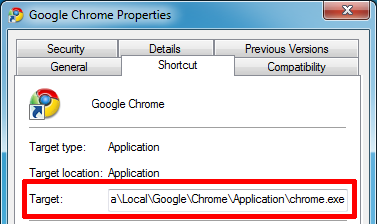
- Pakeiskite jį į šį: „C: \ Vartotojai \„ Tina \ „AppData“ „Vietinis“ „Google“ „Chrome“ „Taikymas \ chrome.exe“ -inkognito
- Spustelėkite> Gerai norėdami išsaugoti ir išbandyti nuorodą, kurią redagavote. Jis turėtų paleisti naują „Google Chrome“ langą, panašų į pateiktą ekrano kopijoje. Nuorodos, kurių nepataisėte, nepaveiks!
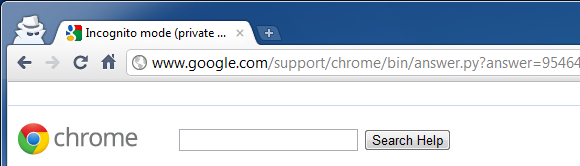
Naršykite PDF dokumentus naudodami „Adobe Reader“
Jei nesate patenkintas integruotu „Google Chrome“ PDF skaitymo įrenginiu, yra paprastas būdas peržiūrėti PDF failus su numatytuoju PDF skaitytuvu, pvz. Adobe Reader. Galite tiesiog išjungti „Chrome PDF Viewer“ papildinį ir „voilà“, numatytasis skaitytojas vėl tvarkys PDF failus.
Įveskite> apie: papildinius į „Google Chrome“ URL / paieškos juostą, dar vadinamą „omnibox“. Raskite> „Chrome“ PDF peržiūros priemonė įskiepį ir spustelėkite> Išjungti saitas. Įsitikinkite, kad kitas PDF papildinys, pvz. Įdiegta ir įgalinta „Adobe Reader“ arba „Foxit Reader“.
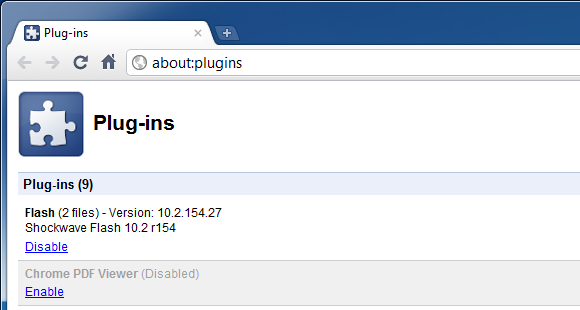
Prieiga prie eksperimentinių funkcijų
Kaip ir „Gmail“ laboratorijose, „Google“ pateikia „Chrome“ su kai kuriomis eksperimentinėmis funkcijomis, kurias galite lengvai įjungti, jei žinote, kur jie paslėpti.
Norėdami atidaryti „eksperimentų“ tipo sąrašą> apie: vėliavos į „Omnibox“. Tiesiai viršuje yra įspėjimas, kad eksperimentinės funkcijos gali bet kada pasikeisti, nutrūkti ar išnykti. Tačiau tai nereiškia, kad jie nėra naudingi.
Aš labai rekomenduoju įgalinti šoninius skirtukus, jei turite didelį plačiaekranį monitorių, funkciją Spausdinimo peržiūra ir išankstinį tinklalapio pateikimą, jei norite naršyti greičiau.
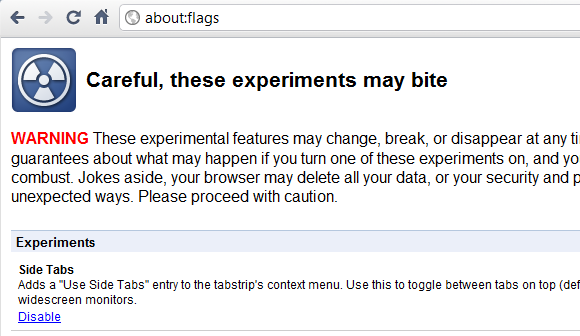
Greitai išjunkite ir įgalinkite plėtinius
„Google Chrome“ naršyklės plėtinio skirtukas pasiekiamas per> veržliarakčio piktograma (pritaikyti) > Įrankiai> Plėtiniai. Skirtuke galite išjungti arba įjungti plėtinius arba atidaryti „Chrome“ internetinę parduotuvę, kad rastumėte naujus plėtinius. Deja, nėra jokių nuorodų, išskyrus tai, kad plėtinių skirtukas visada atidaromas.
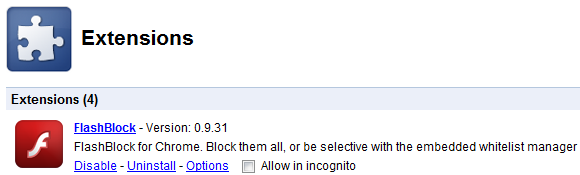
Jei dažnai pastebite, kad neleidžiate ir įgalinate plėtinius, nes jie dėl kitų priežasčių sukelia konfliktus su lankomomis svetainėmis, jums patiks šis plėtinių rinkinys. Greitas išjungimas ir greitas įgalinimas pridėkite išjungimo / įgalinimo funkcijas prie jau naudojamo „Chrome“ daugiafunkcio URL ir paieškos juostos.
Viskas, ką jums reikia padaryti, tai rašyti įjungti arba išjungti, po kurio nurodomas atitinkamo plėtinio pavadinimas. Kai tik paspausite tarpo klavišą įvedę raktinį žodį, „Omnibox“ pasirodys logotipas Greitas išjungimas arba Greitas įjungimas. Kai įvedate pirmą plėtinio raidę, atsiranda atitikmenų sąrašas, todėl jums nereikia nurodyti viso vardo.

Pasiekite spausdintuvą iš bet kurios vietos naudodami „Google“ spausdinimą iš debesies
Anksčiau tik rastas beta versijoje, „Google“ spausdinimas iš debesies dabar yra oficiali „Google Chrome“ funkcija. Tai leidžia jums pasiekti ir dalytis spausdintuvais internete ir spausdinti iš bet kur, kai esate kelyje.
Spustelėkite> veržliarakčio piktograma, pasirinkite> Galimybėsir perjunkite į> Po gaubtu. Pačiame apačioje spustelėkite> Prisijunkite prie „Google“ spausdinimo iš debesies. Turėsite prisijungti prie „Google“ paskyros. Kitą akimirką „Google“ praneš apie sėkmę ir galėsite atspausdinti bandomąjį puslapį arba spustelėti Gerai ir> Tvarkykite spausdinimo parametrus.
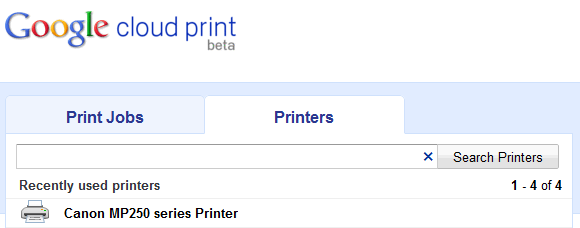
Norėdami gauti išsamią „Google“ spausdinimo iš debesies dokumentaciją, skaitykite šį straipsnį: Kaip spausdinti iš savo telefono naudojant „Gmail“, skirtą mobiliesiems ir „Google“ spausdinimui iš debesies Kaip spausdinti iš savo telefono naudojant „Gmail“, skirtą mobiliesiems ir „Google“ spausdinimui iš debesies Skaityti daugiau
„MakeUseOf“ anksčiau aprašė „Google Chrome“ įsilaužimus ir patobulinimus:
- 10 šauniausių „Google Chrome“ temų 10 šauniausių „Google Chrome“ temųDideli trys - kiek tai susiję su naršyklėmis - jau vėlyvai leidžia antraštes. „Microsoft“ išleido IE9, kuris per pirmąsias 24 valandas buvo atsisiųstas beveik 2,5 mln. Kartų ... Skaityti daugiau
- Kaip vizualizuoti naršyklės žymes „Firefox“ ir „Google Chrome“ Kaip vizualizuoti naršyklės žymes „Firefox“ ir „Google Chrome“ Skaityti daugiau
- Kaip naršyti privačiai „Chrome“, visiškai nenaudojant inkognito Kaip naršyti privačiai „Chrome“, visiškai nenaudojant inkognitoAš esu „Google Chrome“ vartotojas ir viena iš funkcijų, kurios man ypač patinka „Chrome“, yra jos inkognito režimas. Esant inkognito režimui, atidaryti tinklalapiai ir atsisiųsti failai nebus įrašomi į ... Skaityti daugiau
- 4 „Google Chrome“ papildiniai turėtų būti išsiregistravę kiekvienam „Ubuntu“ vartotojui 4 „Google Chrome“ papildiniai turėtų būti išsiregistravę kiekvienam „Ubuntu“ vartotojui Skaityti daugiau
- 7 naudingi pataikai, skirti patobulinti „Google Chrome“ patirtį 7 naudingi pataikai, skirti patobulinti „Google Chrome“ patirtį Skaityti daugiau
Kokia yra jūsų mėgstamiausia „Google Chrome“ funkcija ar plėtinys?
Tina apie vartotojų technologijas rašo daugiau nei dešimtmetį. Ji turi gamtos mokslų daktaro laipsnį, diplomą iš Vokietijos ir magistro laipsnį iš Švedijos. Jos analitinė padėtis padėjo jai tobulėti kaip „MakeUseOf“ technologijų žurnalistei, kur ji dabar vadovauja raktinių žodžių tyrimams ir operacijoms.